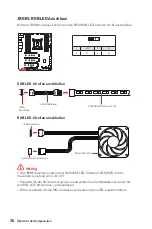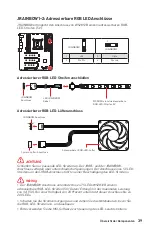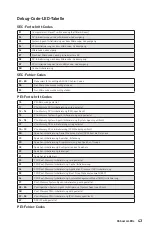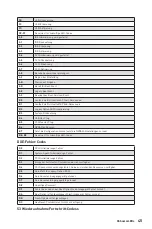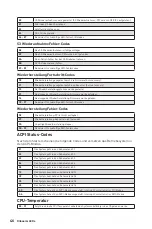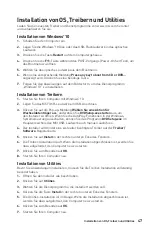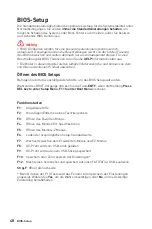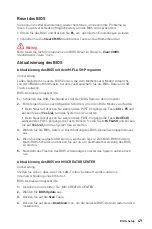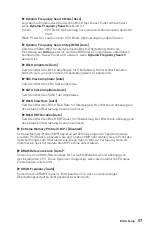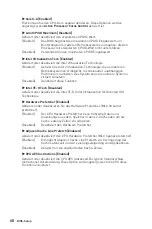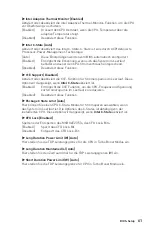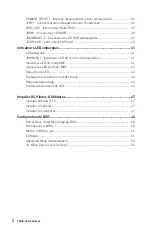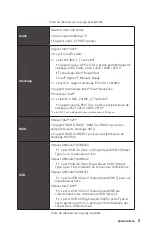52
BIOS-Setup
∙
Systeminformationen
- Diese zeigt CPU/ DDR-Frequenz, CPU/ MB-Temperatur,
MB/ CPU-Typ, Speicherkapazität, CPU/ DDR-Spannung, BIOS-Version und
Erstellungs-Datum.
∙
Boot-Geräte Prioritätsleiste
- Sie können die Gerätesymbole verschieben, um die
Startreihenfolge zu ändern. Die Bootreihenfolge sind mit “hoch”(links) bis “niedrig”
(rechts) bezeichnet.
∙
Informationsanzeige
- Klicken Sie auf die Schaltfläche
CPU
,
Memory
,
Storage
,
Fan
Info
und
Help
auf der linken Seite, um die jeweiligen Informationen anzuzeigen.
∙
Funktionstasten
- Aktivieren oder deaktivieren Sie
LAN Option ROM, M.2/Optane
Genie, Hardcore Modus, AHCI, RAID, CPU Fan Fail Warning Control
und
BIOS Log
Review
durch Anklicken der zugehörigen Schaltfläche.
▪
Hardcore-Modus
- Im Hardcore-Modus behält die CPU die volle Geschwindigkeit
bei um die Systemleistung zu maximieren. Diese Funktion kann den
Stromverbrauch erhöhen.
∙
M-Flash
- Ein Klick auf diese Schaltfläche öffnet
M-Flash
mit dem Sie das BIOS mit
einem USB-Flash-Laufwerk aktualisieren.
∙
Hardware Monitor -
Ein Klick auf diese Schaltfläche öffnet das Menü des
Hardware
Monitor
mit dem Sie die Lüfterdrehzahl in Prozent manuell steuern.
∙
Favoriten
- Drücken Sie die
F3
-Taste, um das
Favoriten
-Menü aufzurufen. Hier
können Sie Ihre persönliches BIOS-Menü erstellen, in dem Sie die häufig verwendeten
oder favorisierten BIOS-Einstellungsoptionen auswählen können.
▪
Default HomePage
- Über diese Option können Sie ein BIOS-Menü (zum
Beispiel: Einstellungen, Übertaktung, usw.) als BIOS Homepage auswählen.
▪
Favoriten 1~5
- Hier können Sie die häufig erwendeten oder favorisierten BIOS-
Einstellungsoptionen auf einer Seite hinzufügen.
▪
Um ein BIOS-Punkte zu einer Favoritenseite hinzufügen (Lieblingseinstellung
1~5)
1.
Sie können die Maus nicht nur über einen Eintrag im BIOS-Menü sondern
auch auf der Suchseite bewegen.
2.
Klicken Sie mit der rechten Maustaste oder drücken Sie die Taste
F2
.
3.
Wählen Sie die gewünschte Seite aus und klicken Sie auf
OK.
▪
Um ein BIOS-Punkte von Favoritenseite zu löschen
1.
Bewegen Sie die Maus über einen BIOS-Eintrag auf einer Favoritenseite
(Favoriten 1~5)
2.
Klicken Sie mit der rechten Maustaste oder drücken Sie die Taste
F2
.
3.
Wählen Sie
Delete
aus und klicken Sie auf
OK
.
Summary of Contents for Creator X299
Page 10: ...X Quick Start 4 3 1 2 Power On Einschalten Mettre sous tension...
Page 199: ...3 60 C 140 F...
Page 208: ...12 Realtek Audio Console Realtek Audio Console...
Page 209: ...13 7 1 AUDIO INPUT AUDIO INPUT Rear Front Side Center Subwoofer...
Page 210: ...14 1 2 WiFi 1 2 3...
Page 212: ...16 LGA 2066 LGA 2066 1 59 02 59 02 DIMM MSI MSI...
Page 226: ...30 OC_RT1 OC Retry OC BIOS OC_FS1 BIOS BIOS JSLOW1 LN2 POST OC_RT1 OC_RT1 OC_FS1 OC_FS1...
Page 237: ...41 EZ CPU DRAM DRAM VGA BOOT JPWRLED1 JPWRLED1 XMP LED XMP Extreme Memory Profile XMP...